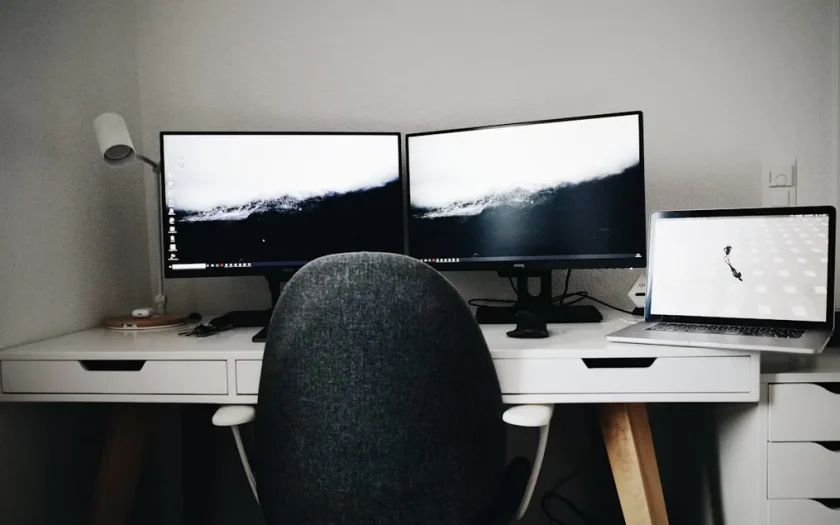Känns datorn långsam, full av skräpfiler eller överbelastad av onödiga program? Då är det dags att göra en rejäl rensning. Genom att använda rätt verktyg kan du förbättra prestandan, frigöra diskutrymme och till och med förlänga livslängden på din dator – helt gratis.
Den här guiden visar de mest användbara programmen för att rensa din dator. Vi delar upp dem i tre tydliga kategorier: öppna källkodsverktyg, gratisprogram och premiumlösningar. Vill du hellre rensa datorn själv utan att använda några program har vi en genomgång för det också.
Program med öppen källkod – gratis och pålitliga
Vill du ha full kontroll och slippa annonser eller dolda kostnader är öppen källkod ett utmärkt val. Dessa verktyg är helt gratis att använda och utvecklas ofta av engagerade användare världen över. Transparensen gör att du kan lita på vad programmet faktiskt gör – varje rad kod är öppen för granskning.
Det finns inga irriterande popup-fönster, ingen spårning i bakgrunden och ingen funktionalitet som är gömd bakom betalväggar. Många av programmen är dessutom resurssnåla och belastar inte systemet i onödan. För den som vill ha prestanda, trygghet och integritet, utan att tumma på kvaliteten, är öppen källkod ett smart och hållbart alternativ.
BleachBit
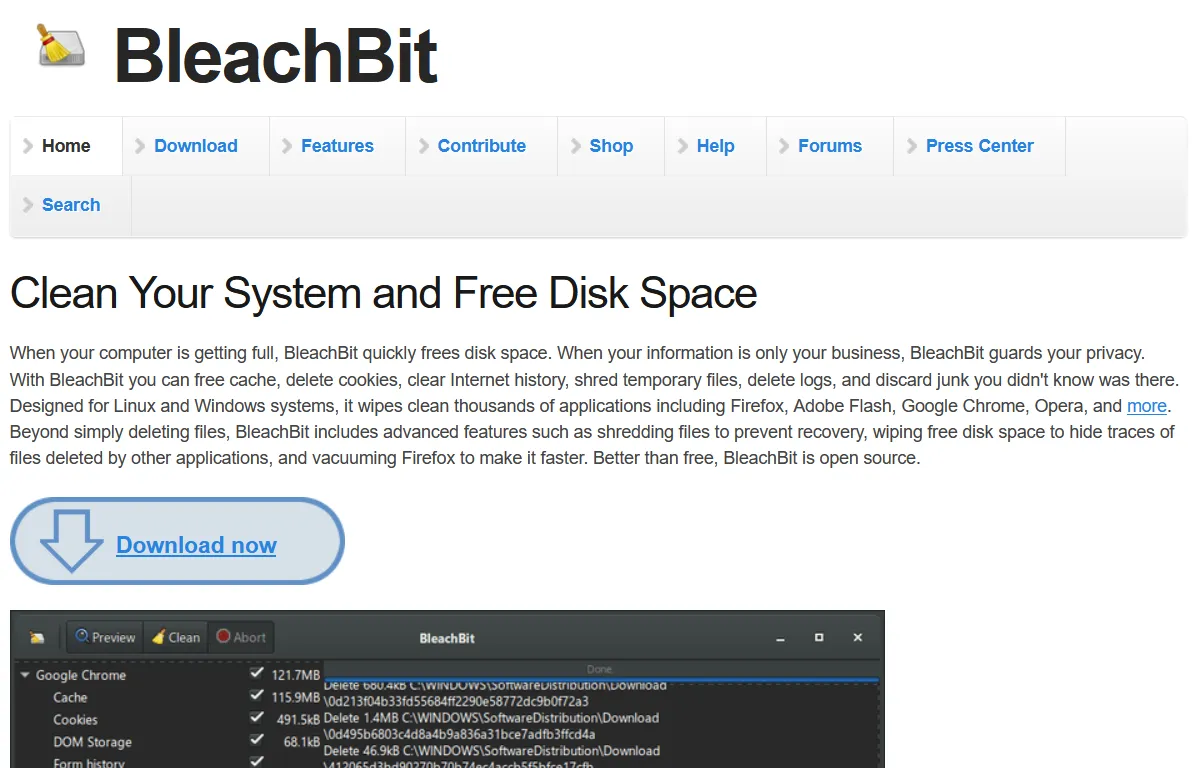
BleachBit är ett kraftfullt och helt gratis rensningsverktyg med öppen källkod som har funnits i över ett decennium. Programmet är känt för sin pålitlighet och används av både privatpersoner och företag, inklusive IT-tekniker och säkerhetsproffs.
Det tar bort tillfälliga filer, webbhistorik, cookies, cache, loggar, miniatyrbilder och mycket annat som tar upp utrymme på hårddisken och kan sakta ner systemet. BleachBit stöder rensning av data från över 70 olika program, inklusive webbläsare som Chrome och Firefox, samt kontorsprogram som LibreOffice.
En av dess mest uppskattade funktioner är möjligheten att säkert radera filer, vilket innebär att datan skrivs över och inte går att återskapa. Det gör BleachBit särskilt användbart för dig som vill skydda din integritet. Programmet har ett enkelt gränssnitt men också en kommandoradsversion för avancerade användare som vill automatisera rensning.
BleachBit finns tillgängligt för både Windows och Linux.
Ladda ner: https://www.bleachbit.org/download
WinDirStat
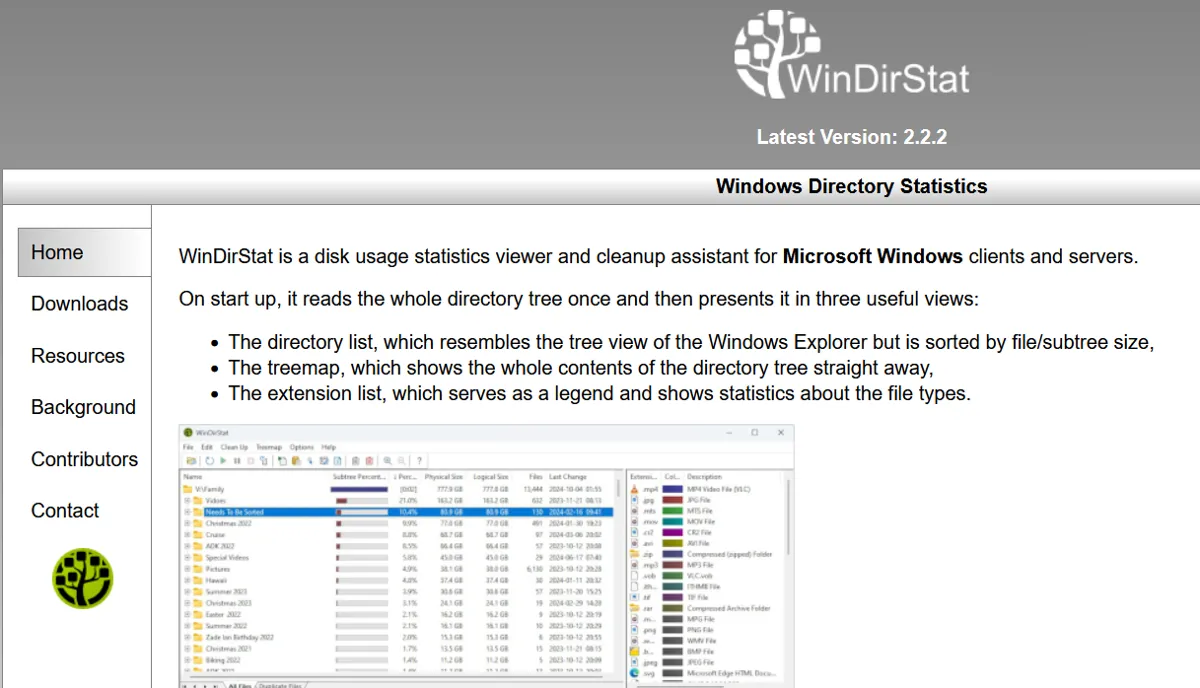
WinDirStat är ett visuellt verktyg som analyserar din hårddisk och visar exakt vad som tar upp utrymme – ner till enskilda filer. Efter en snabb genomsökning presenterar programmet en färgkodad karta (”treemap”) som visar storleken på varje fil och mapp i proportion till övrigt innehåll. Detta gör det extremt lätt att se vilka delar av datorn som är fyllda med stora filer som kanske borde tas bort, flyttas eller arkiveras.
Det är särskilt användbart om du har en SSD med begränsat utrymme eller om du ofta hanterar stora filer, som videoredigering eller datainsamling. Genom att klicka på någon del i visualiseringen får du omedelbart upp filens plats och kan öppna, ta bort eller utforska vidare. Verktyget visar även statistik om filtyper, sortering efter storlek och mapparnas hierarki.
Gränssnittet är enkelt men effektivt, och WinDirStat har blivit något av en standard bland datorentusiaster som vill ha full kontroll över sin lagringsyta.
WinDirStat är utvecklat för Windows.
Ladda ner: https://windirstat.net/download.html
Stacer
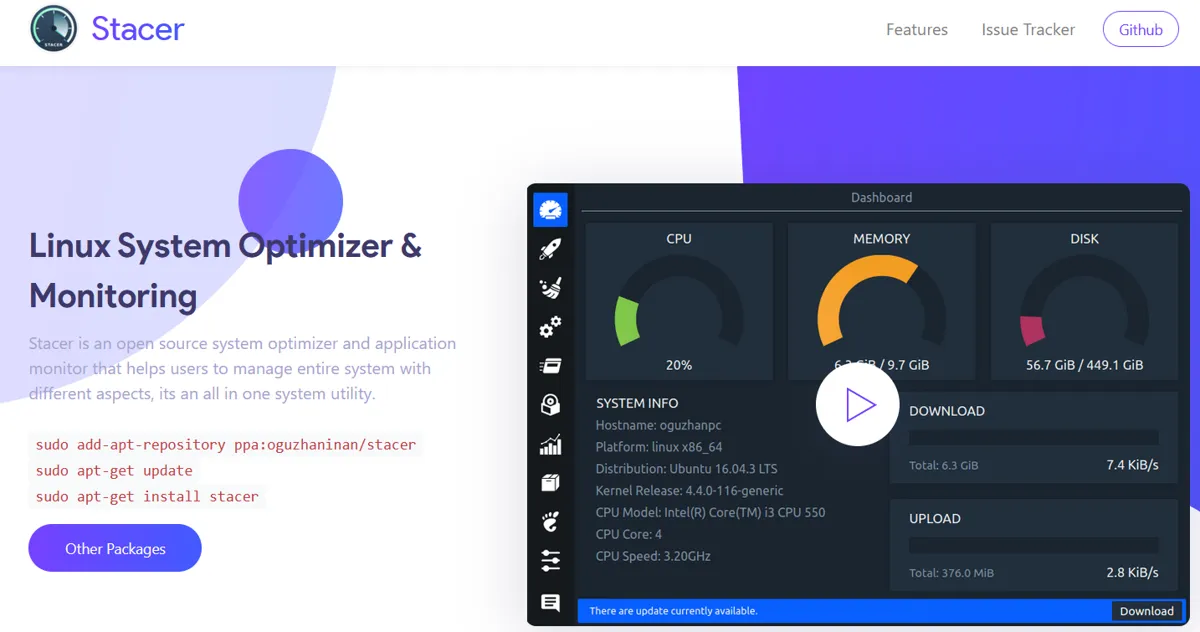
Stacer är en allt-i-ett-lösning för Linuxanvändare som vill övervaka och optimera sina system på ett visuellt tilltalande sätt. Det kombinerar systemanalys, rensning och resurshantering i ett enda program. Med Stacer kan du enkelt ta bort skräpfiler, loggar och cache från systemet för att frigöra utrymme. Du får också översikt över CPU-, RAM- och disk-användning i realtid.
Utöver städningen innehåller Stacer flera kraftfulla funktioner:
- Startup Manager: Hantera vilka program som startar automatiskt vid uppstart.
- Service Manager: Starta eller stoppa aktiva tjänster utan att använda terminalen.
- Uninstaller: Ta bort onödiga program via en enkel lista.
- Process Viewer: Liknande Aktivitetshanteraren i Windows, men för Linux – med möjlighet att döda processer.
- App Launcher och System Info: Se tekniska detaljer om din dator, inklusive distro, kärnversion, systemresurser med mera.
Gränssnittet är modernt och användarvänligt, vilket gör Stacer till ett ovanligt snyggt verktyg i Linuxvärlden. Det fungerar på de flesta större distributioner, inklusive Ubuntu, Fedora, Debian och Arch.
Ladda ner: https://github.com/oguzhaninan/Stacer
Freemium-program – kostnadsfritt, men med reklam och begränsad funktionalitet
Det finns gott om gratis rensningsprogram som kombinerar kraftfull funktionalitet med enkel användning. Dessa verktyg har blivit populära eftersom de oftast täcker de viktigaste behoven för att hålla datorn i gott skick – som att ta bort skräpfiler, rensa webbhistorik, optimera RAM-användning och förbättra uppstartstiden.
De flesta av programmen är så kallade freemium-lösningar, vilket innebär att du får tillgång till ett grundutbud av funktioner utan kostnad, men behöver uppgradera till en betalversion för att låsa upp avancerade verktyg. Det är ett helt legitimt affärsmodell, men något att vara medveten om är att vissa gratisversioner kan visa påträngande reklam, popup-förslag om att köpa Pro-versionen, eller försöka installera tilläggsprogram om du inte är uppmärksam vid installationen.
För många användare räcker gratisversionerna alldeles utmärkt, men det gäller att välja rätt verktyg – både för funktion och för en smidig användarupplevelse.
CCleaner
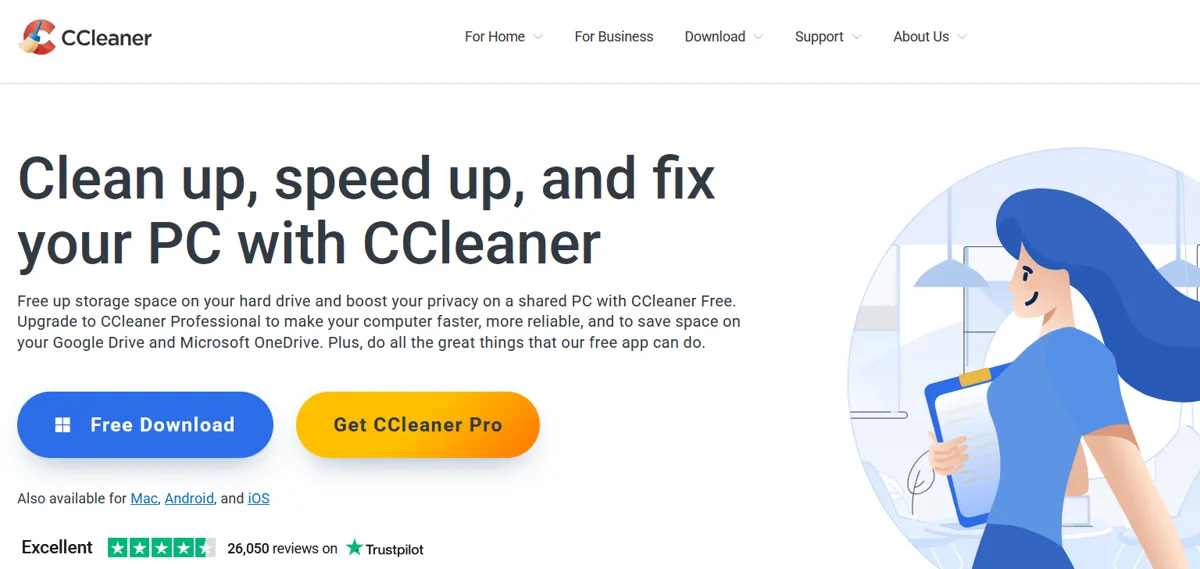
CCleaner är ett av världens mest kända rensningsprogram, med miljontals användare världen över. Det är särskilt populärt tack vare sitt enkla gränssnitt och effektiva funktioner. Programmet analyserar snabbt datorn och visar vad som kan tas bort: temporära filer, webbhistorik, cookies, miniatyrbilder, papperskorgen och mycket mer. Det kan också rensa registerposter som blivit kvar efter programavinstallationer och gamla drivrutiner.
Förutom rensning innehåller CCleaner även verktyg för att hantera vilka program som startar automatiskt när datorn startar, hitta dubblettfiler, avinstallera program och kontrollera hårddiskens hälsa. Det finns en gratisversion som täcker det mesta, men Pro-versionen inkluderar realtidsövervakning, automatiska uppdateringar och schemalagda rensningar.
CCleaner är tillgängligt för Windows och macOS.
Ladda ner: https://www.ccleaner.com/ccleaner
Glary Utilities
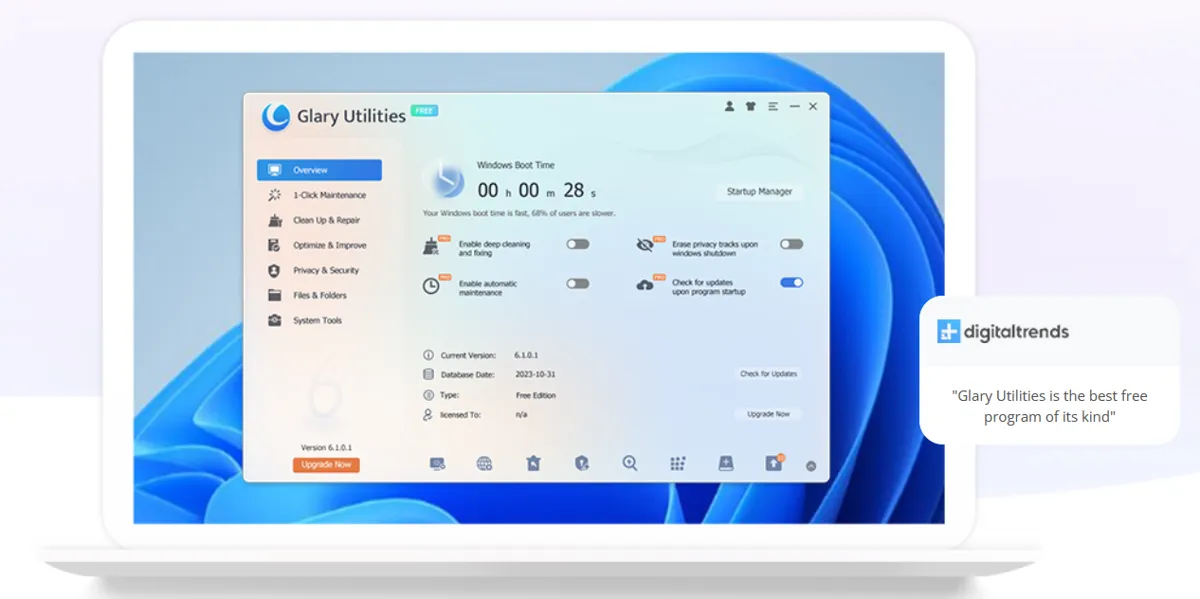
Glary Utilities är ett komplett systemverktyg som erbjuder ett brett urval av funktioner i ett och samma gränssnitt. Det innehåller över 20 olika verktyg som kan hjälpa dig att snabba upp, städa och optimera din dator. Programmet rensar tillfälliga filer, fixar fel i registret, tar bort dubbletter, återställer oavsiktligt raderade filer, och mycket mer.
En av styrkorna med Glary Utilities är att det också erbjuder schemalagda rensningar, automatisk underhållning och verktyg för att analysera systemets uppstartstid. Det finns också ett särskilt ”1-Click Maintenance”-läge där du kan sköta all städning med ett enda klick – perfekt för nybörjare.
Gratisversionen räcker långt, men Pro-versionen ger tillgång till ännu fler optimeringsverktyg och snabbare support.
Programmet fungerar på Windows 7, 8, 10 och 11.
Ladda ner: https://www.glarysoft.com/glary-utilities/
Wise Care 365
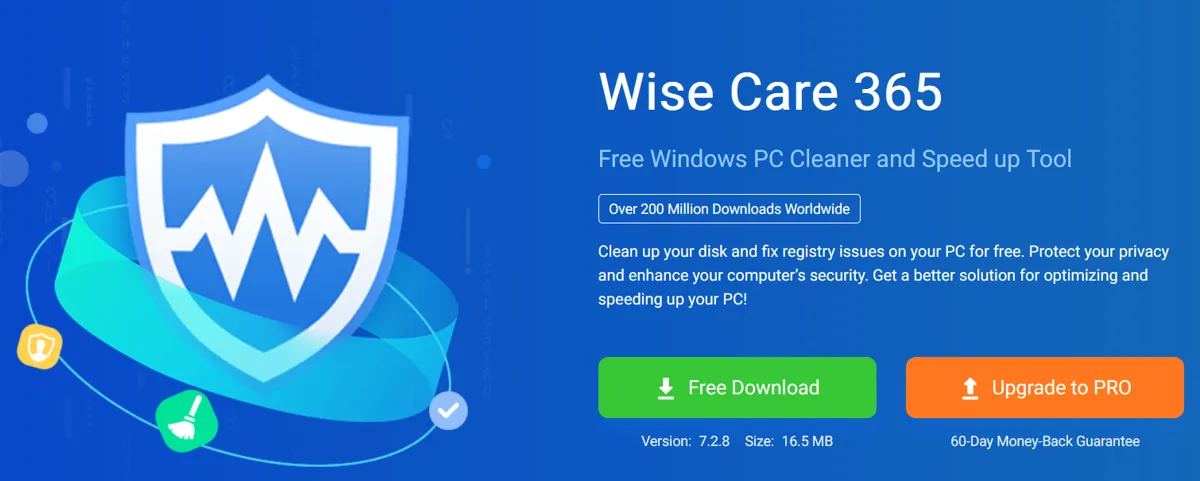
Wise Care 365 är ett elegant och effektivt verktyg för att rensa, skydda och optimera din dator. Det är särskilt användbart för dig som vill ha realtidsövervakning av systemets resurser, till exempel CPU-belastning, RAM-användning och fläkthastighet. Programmet innehåller också avancerad rengöring av temporära filer, webbläsarcache, systemloggar och oanvända registerposter.
Utöver rensningen har Wise Care 365 flera extra funktioner:
- Hastighetsmätare för uppstartstid
- Diskdefragmentering
- Hantering av autostart-program
- Filförstörare som permanent raderar känsliga filer
- ”Silent Mode” för smidig rensning i bakgrunden
Den kostnadsfria versionen erbjuder de flesta funktioner, medan Pro-versionen ger snabbare prestanda, VIP-support och djupare analyser.
Det är tillgängligt för Windows XP och framåt.
Ladda ner: https://www.wisecleaner.com/wise-care-365.html
Revo Uninstaller Free
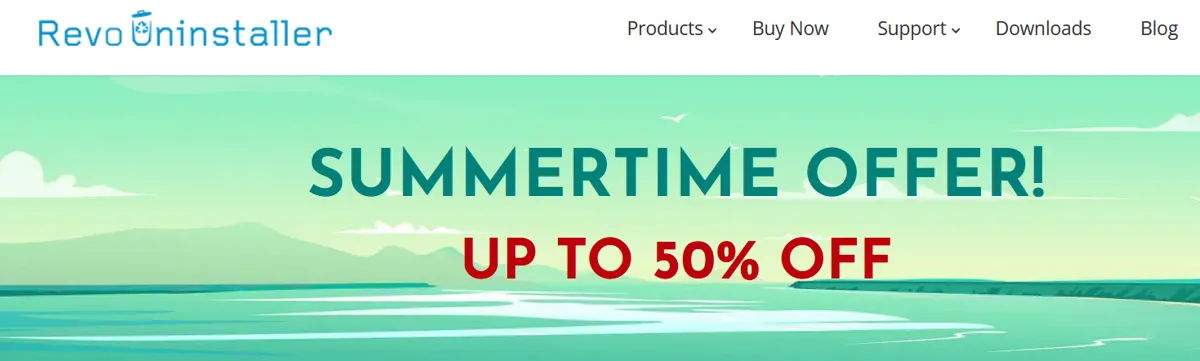
Revo Uninstaller är mer än bara ett verktyg för att ta bort program. Det analyserar din dator före och efter avinstallation för att säkerställa att inga filer, mappar eller registerposter blir kvar. Det är särskilt användbart för att bli av med envisa program som inte går att ta bort via Windows kontrollpanel.
Programmet innehåller också extra funktioner som:
- Snabblänk till Windows verktyg
- Auto-start manager
- Avancerad sökning för att hitta kvarlämnade data
- Inbyggd rensning av temporära filer
Gratisversionen är utmärkt för vanlig användning, men Pro-versionen innehåller ytterligare funktioner som batchavinstallation, realtidsövervakning av installationer och teknisk support.
Revo fungerar på alla moderna Windows-versioner.
Ladda ner: https://www.revouninstaller.com/products/revo-uninstaller-free/
Betalda program – för dig som vill ha extra allt
Om du vill ha fler funktioner, bättre prestandaoptimering och mer automatisering än vad gratisverktyg kan erbjuda, finns det flera betalda alternativ som kan vara väl värda att investera i. Dessa program riktar sig ofta till användare som vill ha en sömlös upplevelse utan manuella inställningar, eller till dig som använder datorn i en arbetsmiljö och vill maximera prestanda och stabilitet.
De erbjuder också extra funktioner som realtidsövervakning, förbättrad integritet, snabbare support och i vissa fall även skydd mot skadlig kod. Priserna varierar beroende på program, men de flesta kostar mellan cirka 200 och 600 kronor per år. Vissa erbjuder även engångslicenser för runt 400–700 kronor. Många har gratis testperioder eller 30-dagars pengarna-tillbaka-garanti, vilket gör det enkelt att prova innan du bestämmer dig.
Avast Cleanup Premium
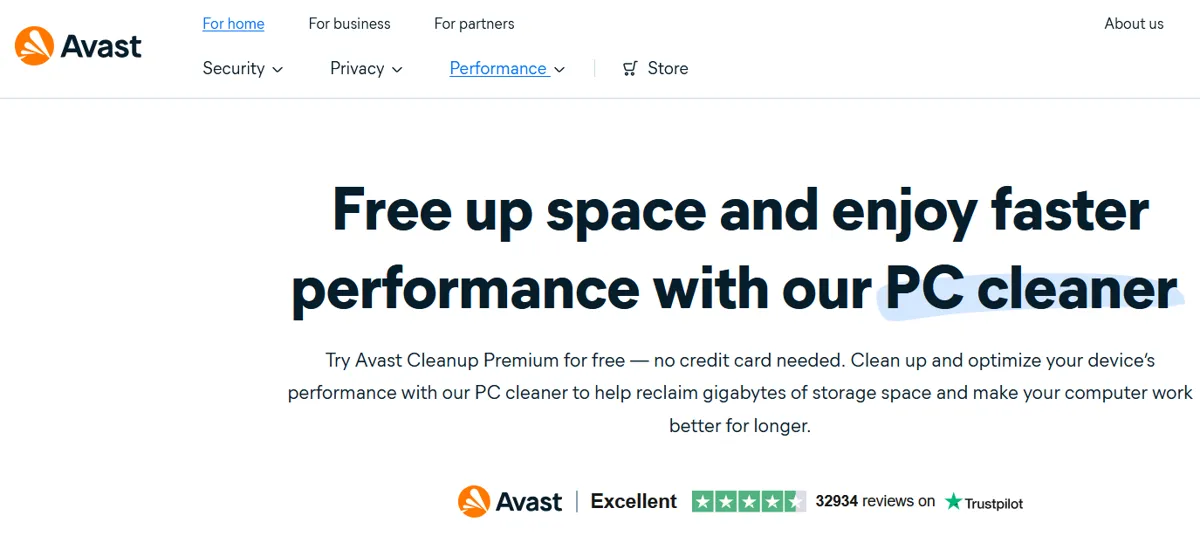
Avast Cleanup Premium är ett kraftfullt optimeringsverktyg från samma utvecklare som det välkända antivirusprogrammet Avast. Det analyserar datorns prestanda i realtid och föreslår konkreta förbättringar som du kan godkänna med ett klick. Programmet tar bort överflödiga filer, tillfälliga data, cache och andra skräpelement som samlas över tid. Det frigör lagringsutrymme och kan förbättra laddningstider för både system och program.
Utöver rensningen innehåller Avast Cleanup Premium funktioner som:
- Automatisk uppdatering av program och drivrutiner
- Pausning av tunga bakgrundsprocesser för att frigöra RAM och CPU
- Djuprensning av webbläsardata och verktygsfält
- Tidsplanerade optimeringar och rengöring i bakgrunden
Gränssnittet är användarvänligt och passar både nybörjare och mer erfarna användare som vill ha en ”hands-off”-lösning som bara fungerar.
Ladda ner: https://www.avast.com/cleanup
jv16 PowerTools
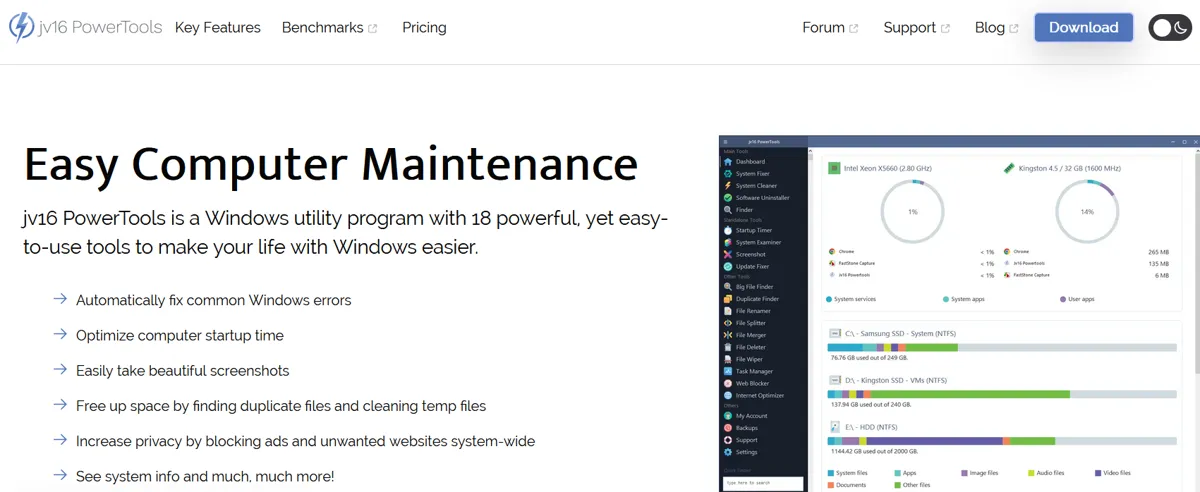
jv16 PowerTools är ett avancerat systemverktyg för användare som vill ha full kontroll över datorns inre funktioner. Programmet är utvecklat av Macecraft Software och är särskilt inriktat på att erbjuda verktyg för djupgående registerrensning, avancerad systemoptimering och omfattande hantering av filer, mappar och program.
Verktygspaketet innehåller funktioner för:
- Rensning och reparation av Windows-registret
- Avancerad programavinstallation med borttagning av alla rester
- Identifiering och borttagning av dubbletter
- Startoptimering och hantering av autostart
- File Organizer och File Wiper för känslig data
Programmet är inte det mest nybörjarvänliga på marknaden, men det är mycket kraftfullt för dig som vet vad du gör. Du kan också skapa anpassade skript och automatisera återkommande uppgifter. Resultatet blir en snabbare och mer stabil dator, särskilt om du har många program installerade.
Ladda ner: https://jv16powertools.com/download
IObit Advanced SystemCare Pro
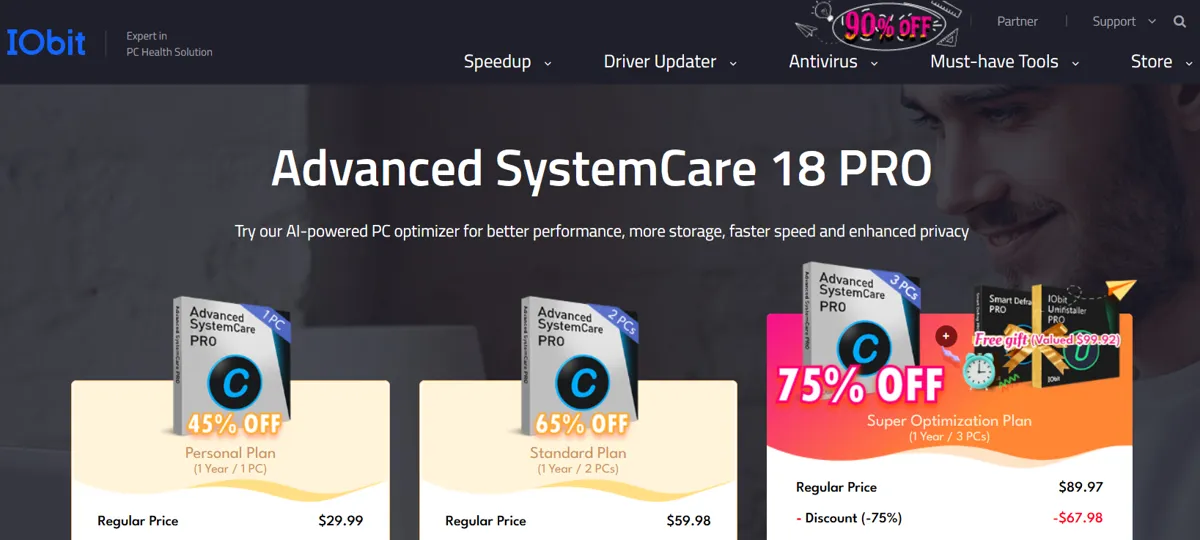
Advanced SystemCare Pro är ett komplett optimeringspaket som kombinerar rensning, prestandahöjning och integritetsskydd i ett och samma gränssnitt. Det är designat för att analysera din dator i realtid, föreslå förbättringar och automatiskt genomföra rensning och underhåll – antingen på begäran eller enligt ett schema.
Bland funktionerna finns:
- Djupgående systemrensning för att ta bort skräpfiler, loggar och registerproblem
- Realtidsskydd mot spionprogram, skadliga cookies och potentiella hot
- Surfskydd med säkerhetsvarningar när du besöker riskabla sidor
- RAM- och CPU-optimering under tunga arbetsbelastningar
- Optimering av systemstart och Internet-inställningar för snabbare uppkoppling
Advanced SystemCare Pro är ett bra alternativ för dig som vill ha både systemvård och viss grundläggande cybersäkerhet i ett och samma paket.
Ladda ner: https://www.iobit.com/en/advancedsystemcarepro.php
Så väljer du rätt program för din dator
Att välja rätt rensningsprogram handlar om dina behov och hur mycket kontroll du vill ha. Här är några enkla rekommendationer:
- Vill du bara rensa snabbt och enkelt: CCleaner eller Wise Care 365 är bra val
- Vill du ha total öppenhet och kontroll: BleachBit eller WinDirStat är starka kandidater
- Kör du Linux: Då är Stacer ett mycket bra alternativ
- Vill du ta bort program helt: Revo Uninstaller Free är överlägset för detta ändamål
- Vill du ha allt automatiskt: Avast Cleanup Premium eller IObit SystemCare Pro passar dig bäst
Rensa datorn själv – utan att installera något program
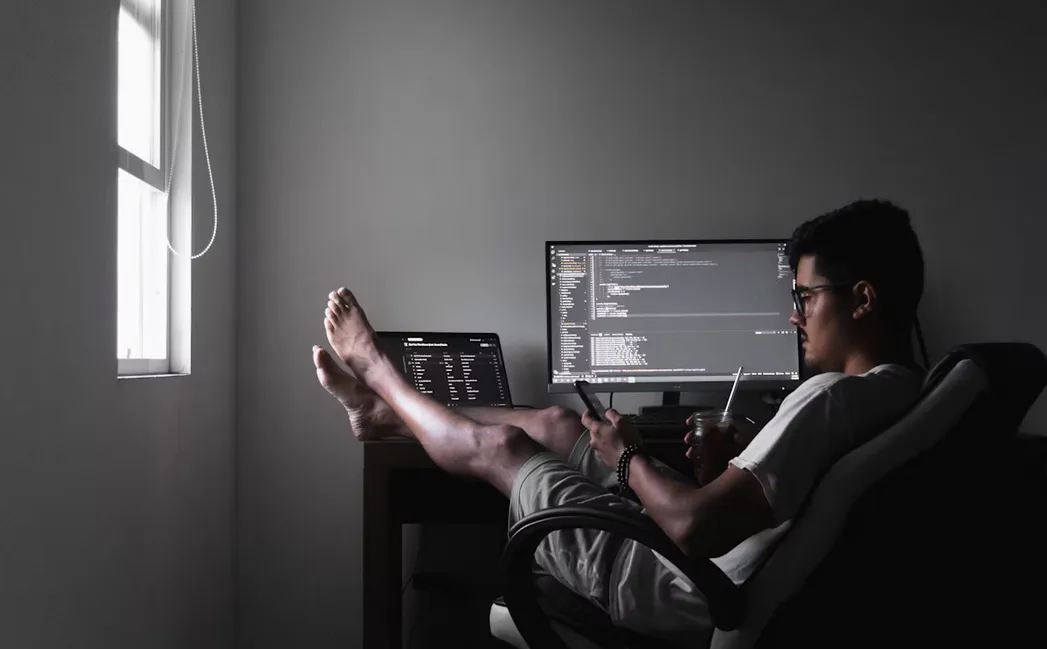
Du behöver faktiskt inte alltid ett särskilt program för att städa upp din dator. Många av de viktigaste rensningarna kan du göra själv, direkt i Windows eller Linux, med hjälp av inbyggda verktyg. Det kräver lite mer manuellt arbete – men du slipper reklam, popupfönster och installationer.
Här är några enkla steg du kan följa för att rensa själv:
1. Rensa temporära filer:
På Windows kan du öppna appen Diskrensning genom att söka på ”Diskrensning” i startmenyn. Där kan du välja vilka filer som ska tas bort, t.ex. temporära internetfiler, cache, gamla Windows-uppdateringar och papperskorgen.
2. Töm papperskorgen:
Högerklicka på papperskorgen på skrivbordet och välj ”Töm papperskorgen”.
3. Ta bort program du inte längre använder:
Gå till Inställningar > Appar > Appar och funktioner och avinstallera program du inte längre behöver.
4. Inaktivera onödiga uppstartsprogram:
Öppna Aktivitetshanteraren (Ctrl + Shift + Esc) och gå till fliken ”Autostart”. Där kan du inaktivera program som startar automatiskt med datorn men som du inte använder regelbundet.
5. Rensa webbläsaren:
I t.ex. Chrome, Edge eller Firefox kan du gå in på inställningar och rensa historik, cache och cookies. Det förbättrar både integritet och prestanda.
6. Städa skrivbordet och dokumentmappen:
Ett överfullt skrivbord kan göra att datorn känns långsammare. Flytta filer till undermappar, molnlagring eller en extern hårddisk.
7. Uppdatera system och drivrutiner:
Att hålla datorn uppdaterad kan förbättra både säkerhet och prestanda. På Windows går du till Inställningar > Windows Update och söker efter uppdateringar.
För Linux-användare finns liknande kommandon och verktyg:
sudo apt autoremove(tar bort oanvända paket i Ubuntu/Debian)sudo journalctl --vacuum-time=7d(rensar loggar som är äldre än 7 dagar)
Att rensa manuellt ger dig full kontroll och är ofta tillräckligt om du har grundläggande datorvana. Du slipper dessutom onödiga tilläggsprogram eller risk för att installera något du inte behöver.
Avslutande tankar – en snabb rensning kan göra underverk
Du behöver inte vara ett tekniskt geni för att hålla din dator i toppskick. Med rätt verktyg kan du enkelt ta bort onödiga filer, snabba upp systemet och förebygga många problem innan de uppstår.
De flesta av programmen i denna lista erbjuder gratisversioner som räcker långt – men om du är ute efter extra kontroll och bekvämlighet kan det vara värt att investera i en premiumlösning. Samtidigt går det utmärkt att rensa manuellt utan något program alls, särskilt om du har en grundläggande datorvana.
Genom att tömma papperskorgen, ta bort tillfälliga filer, avinstallera onödiga program och städa autostarten kan du uppnå mycket på egen hand. Oavsett vilken metod du väljer kommer din dator att tacka dig för det.
Vanliga frågor
Vilket gratisprogram är bäst för att rensa datorn?
CCleaner är ett av de mest populära valen för Windows, medan BleachBit fungerar utmärkt för både Windows och Linux. Stacer är ett toppval för Linux-användare.
Är det säkert att använda rensningsprogram?
Ja, så länge du laddar ner programmen från deras officiella hemsidor. Undvik versioner från okända källor, då de kan innehålla skadlig kod.
Vad tas bort med rensningsprogram egentligen?
De tar bort temporära filer, cache, webbhistorik, trasiga registerposter, loggar och andra filer som inte längre behövs, men ändå tar plats på datorn.
Måste man betala för att få ett bra resultat?
Inte nödvändigtvis. Många gratisverktyg gör ett utmärkt jobb. Men om du vill ha mer avancerad funktionalitet, realtidsoptimering eller bättre användarstöd kan ett betalt program vara värt kostnaden.
Hur ofta bör jag rensa datorn?
En gång i månaden räcker för de flesta. Men om du installerar och avinstallerar program ofta, laddar ner mycket filer eller märker att datorn blivit långsam, kan det vara bra att rensa oftare.